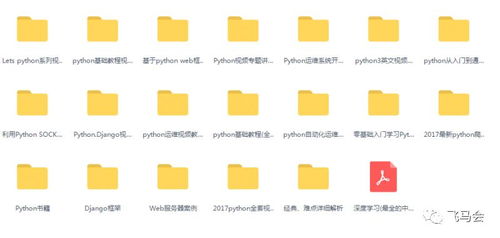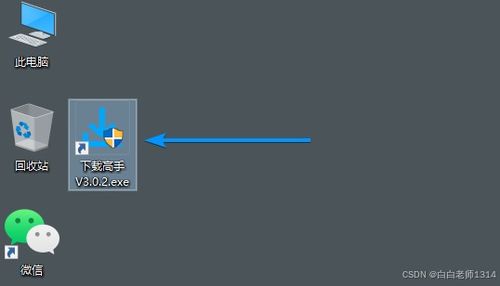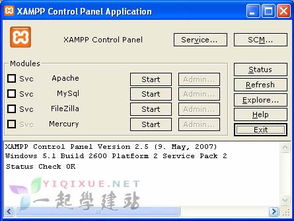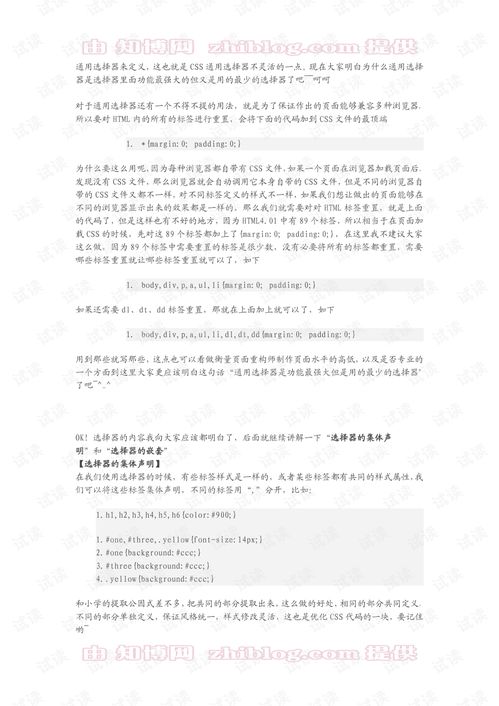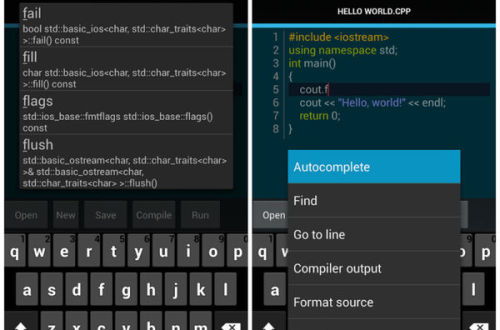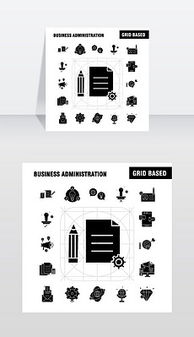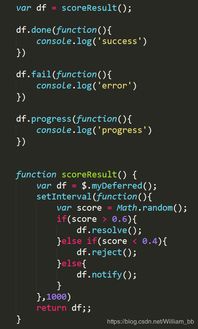html点击按钮显示对应内容:HTML按钮点击显示对应内容
HTML按钮点击显示对应内容:实现交互式网页的简单方法
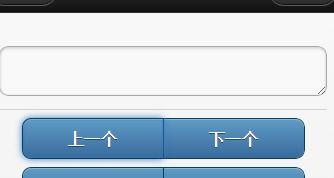
在现代网页开发中,用户交互是提升用户体验的关键因素,通过简单的HTML、CSS和JavaScript组合,我们可以实现点击按钮显示对应内容的功能,为网页增添交互性和实用性。
下面我将介绍如何实现这一功能,并提供一个完整的示例代码。
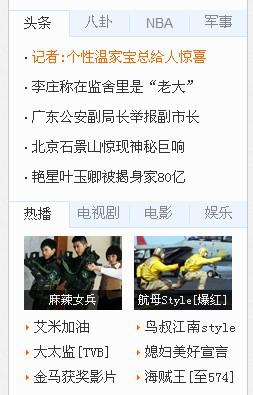
实现思路
- 创建HTML按钮元素
- 添加CSS样式美化界面
- 使用JavaScript处理点击事件并显示对应内容
完整示例代码
<!DOCTYPE html>
<html lang="zh-CN">
<head>
<meta charset="UTF-8">
<meta name="viewport" content="width=device-width, initial-scale=1.0">按钮点击显示对应内容</title>
<style>
body {
font-family: 'Microsoft YaHei', Arial, sans-serif;
max-width: 800px;
margin: 0 auto;
padding: 20px;
background-color: #f5f5f5;
}
.container {
background-color: white;
border-radius: 8px;
padding: 20px;
box-shadow: 0 2px 10px rgba(0,0,0,0.1);
}
h1 {
color: #333;
text-align: center;
margin-bottom: 30px;
}
.button-group {
display: flex;
flex-wrap: wrap;
gap: 10px;
margin-bottom: 30px;
justify-content: center;
}
button {
padding: 10px 20px;
background-color: #4CAF50;
color: white;
border: none;
border-radius: 4px;
cursor: pointer;
transition: background-color 0.3s;
}
button:hover {
background-color: #45a049;
}
button.active {
background-color: #2E7D32;
}
.content {
display: none;
padding: 15px;
border: 1px solid #ddd;
border-radius: 4px;
background-color: #f9f9f9;
}
.content.active {
display: block;
animation: fadeIn 0.5s;
}
@keyframes fadeIn {
from { opacity: 0; }
to { opacity: 1; }
}
.content h2 {
color: #2E7D32;
border-bottom: 1px solid #ddd;
padding-bottom: 10px;
}
</style>
</head>
<body>
<div class="container">
<h1>HTML按钮点击显示对应内容</h1>
<div class="button-group">
<button onclick="showContent('content1')">HTML简介</button>
<button onclick="showContent('content2')">CSS简介</button>
<button onclick="showContent('content3')">JavaScript简介</button>
<button onclick="showContent('content4')">前端框架</button>
</div>
<div id="content1" class="content active">
<h2>HTML简介</h2>
<p>HTML(超文本标记语言)是用于创建网页的标准标记语言,HTML元素如<p>、<a>、<img>等用于定义网页的内容和结构。</p>
</div>
<div id="content2" class="content">
<h2>CSS简介</h2>
<p>CSS(层叠样式表)用于设置HTML元素的样式,通过CSS,您可以控制网页的布局、颜色、字体、动画等视觉效果。</p>
</div>
<div id="content3" class="content">
<h2>JavaScript简介</h2>
<p>JavaScript是一种脚本语言,用于创建动态网页内容,通过JavaScript,您可以实现用户交互、动态内容更新、页面验证等功能。</p>
</div>
<div id="content4" class="content">
<h2>前端框架</h2>
<p>前端框架如React、Vue和Angular提供了构建复杂单页应用的工具和结构,它们帮助开发者更好地组织代码、管理状态和处理用户界面。</p>
</div>
</div>
<script>
function showContent(contentId) {
// 获取所有内容元素
const contents = document.getElementsByClassName('content');
// 隐藏所有内容
for (let i = 0; i < contents.length; i++) {
contents[i].classList.remove('active');
}
// 显示选中的内容
document.getElementById(contentId).classList.add('active');
// 更新按钮状态
const buttons = document.querySelectorAll('.button-group button');
buttons.forEach(button => {
button.classList.remove('active');
});
// 找到当前点击的按钮并添加active类
const clickedButton = event.target;
clickedButton.classList.add('active');
}
</script>
</body>
</html> 代码解析
HTML部分:
- 创建了多个按钮,每个按钮对应一个内容区块
- 区块都有唯一的ID,如"content1"、"content2"等
CSS部分:
- 使用Flexbox布局使按钮排列更美观
- 添加了按钮和内容区块的样式,包括悬停效果和过渡动画
- 使用CSS类控制内容的显示/隐藏
JavaScript部分:
showContent()函数处理按钮点击事件- 隐藏所有内容区块,然后显示选中的内容
- 更新按钮的视觉状态,显示当前选中的按钮
扩展功能
您可以根据需要扩展此功能:
- 添加更多内容区块切换动画加载状态
- 使用本地存储保存用户选择
- 集成API动态加载内容
通过这种简单的方法,您可以创建交互式网页,提升用户体验,使网页更加生动有趣。
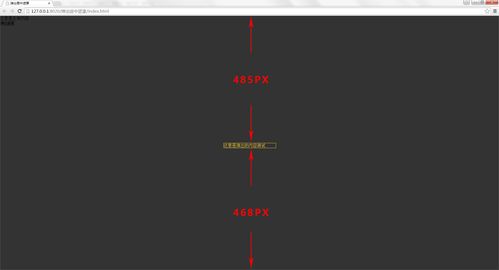
相关文章:
文章已关闭评论!